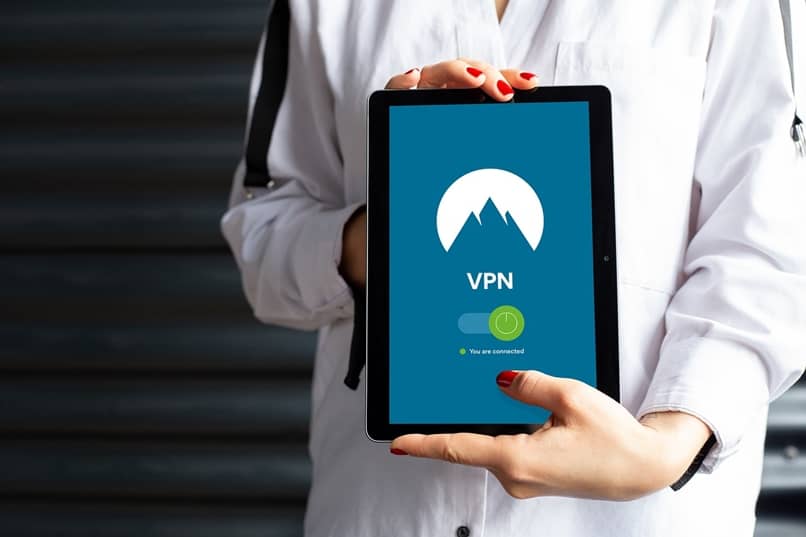
Wiele osób korzysta dziś z VPN, aby Twoje połączenia internetowe są najbardziej bezpieczne i stabilne możliwy. Jednocześnie są one również często wykorzystywane w celu uniknięcia blokad geograficznych dotyczących zawartości jakiejś platformy, która jest dostępna tylko w określonym kraju lub jako dodatkowe elementy bezpieczeństwa. Dlatego wiele osób może stwierdzić, czy ich sieć VPN jest aktywna. Oczywiście na urządzeniach Amazon Fire Tablet są pewne względy na ten temat.
Biorąc pod uwagę, tego typu tablety są w większości kompatybilne z bardzo różnymi protokołami takich jak między innymi IPSec, PPTP. Dlatego OpenVPN nie znajduje się na liście, ale można odwołać się do innych metod innych firm, które pomagają użytkownikom w osiągnięciu ich celu, wszystko za pośrednictwem Amazon Apps. Dlatego w tym artykule powiemy Ci, jak rozwiązać tego typu ograniczenia, jeśli posiadasz tablet Amazon.
Jak aktywować VPN na tablecie z Amazon Fire?
Niezależnie od tego, czy chcesz aktywować VPN za darmo, czy zapłacić na komputerze Mac lub w tym przypadku na tablecie Amazon, dobrze jest wiedzieć, że jego system operacyjny pochodzi z Androida, więc jest to konieczne uciekaj się do bezpiecznych metod, które pozwalają pełnić tę funkcję bez problemu. Albo za pośrednictwem sklepu z aplikacjami Amazon Fire, gdzie należy upewnić się, że wybrana aplikacja jest natywna i bezpieczna, aby można było przystąpić do ręcznej instalacji. Nie zapominaj, że ważne jest, aby wybór Twojej sieci VPN miał serwery we wszystkich krajach, aby nie stwarzać problemów podczas uzyskiwania dostępu do zagranicznych treści.
Jak skonfigurować VPN za pomocą tabletu Amazon Fire?
Jednym z najlepszych sposobów szybkiego i łatwego korzystania z VPN jest wbudowana sieć VPN na tablecie. Jeśli więc chcesz go poprawnie skonfigurować, pierwszą rzeczą, którą powinieneś zrobić, to przejść do panelu konfiguracyjnego swojego urządzenia, a następnie będziesz musiał kliknij zakładkę Bezprzewodowe i VPN. Tam wybierzesz opcję VPN, aby móc kontynuować dodawanie nowego wpisu. Teraz nadszedł czas, abyś dodał nazwę połączenia VPN, które chcesz zainstalować, ale nie zostawiaj pustych pól w polach informacyjnych, które musisz wypełnić.
Następnie musisz Kliknij przycisk Zapisz, aby docenić nową sieć VPN już dodane do systemu. Następnie ważne jest, aby powrócić do opcji Bezprzewodowe i VPN, aby wprowadzić odpowiednie dane uwierzytelniające i bez problemu połączyć się. Jeśli chcesz się upewnić, że Twoja sieć VPN działa poprawnie, możesz wpisać swój adres IP w Google, aby sprawdzić, czy pasuje idealnie.
Jakie problemy występują podczas korzystania z bezpłatnych VPN na urządzeniach?
Wiemy, że jednym z najczęstszych problemów z korzystaniem z darmowych VPN jest to, że nawigacja zwalnia lub mogą wystąpić problemy, takie jak błąd 619 podczas próby połączenia z klientem VPN. Nie pomijając problemów bezpieczeństwa, w których hakerzy mogą robić swoje. Podobnie istnieją inne wpadki, o których będziemy mówić w tej sekcji, abyś był bardzo świadomy i mógł ich uniknąć.
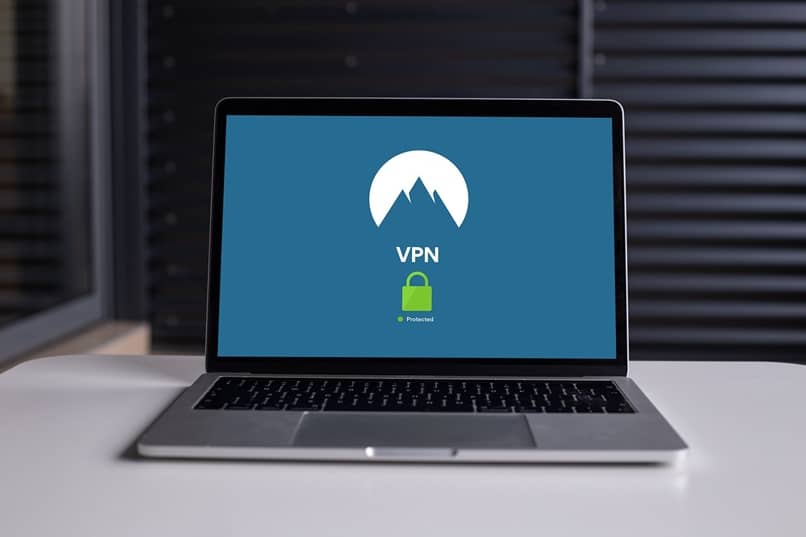
Nadmiar reklam w przeglądarce
Jeśli zdecydujesz się korzystać z VPN za darmo, będziesz musiał zmierzyć się z wszelkiego rodzaju reklamami i reklamami zwodniczy, który utrudnia przeglądanie. Dzieje się tak, ponieważ dostawcy czekają, aż użytkownicy będą stale klikać te reklamy, podczas gdy połączenia są kończone, co okazuje się dość irytujące. Co więcej, sprawia to, że cały proces przeglądania sieci jest znacznie wolniejszy.
Kompatybilność z tabletami Kindle Fire
Ze swojej strony większość sieci VPN, które pojawiają się za darmo, prawie nie są kompatybilne z urządzeniami Kindle Fire Tablets. Więc najlepszą opcją byłoby skorzystanie z płatnych, ale zapewniających szybkie, stabilne połączenie i co najważniejsze, całkiem bezpieczne. Tylko w ten sposób możliwe jest przeglądanie bez ryzyka, a są nawet takie, które oferują użytkownikom możliwość zwrotu pieniędzy, jeśli nie są w 100% zadowoleni.

